Inhoudsopgave
GPS-tracking met geoCapture
Beschrijving
Binnen het apparaatbeheer is er de mogelijkheid om toegang te krijgen tot de locatiegegevens van uw machines en apparaten die u bij de DATAflor Partner geo-opname Beheren.
- huidige positie en routes van GSP-zenders show (geschikt voor voertuigen en bouwmachines)
- laatste positie van Bakens show (geschikt voor kleine apparaten)
- Vind bouwplaatsen in de buurt van GPS-zenders en bakens
Basis instellingen
Um BUSINESS Voer de programmaparameters in om toegang te krijgen tot uw GPS-zenders en bakens vanuit geoCapture Voer de API-sleutel in dag APISleutel die u van geoCapture heeft ontvangen.
gebruikersrechten
In de Gebruikersadministratie Gebruik gedetailleerde gebruikersrechten om de beschikbaarheid van functies en de zichtbaarheid van gegevens voor de ingelogde gebruiker te beheren. De volgende gebruikersrechten zijn beschikbaar voor GPS-tracking met geoCapture:
| rechts | Beheerder | Hoofdgebruiker | Gebruiker |
|---|---|---|---|
| Rechter groep: apparaten | |||
| Bekijk / bewerk geoCapture-gegevens | X | X | |
| Toon geoCapture-route | |||
| Functie | noodzakelijk gebruikersrecht |
|---|---|
| wijs een GPS-zender / baken van geoCapture toe aan een apparaat | Bekijk / bewerk geoCapture-gegevens |
| toon de kaart met de huidige positie van de gps-zender / bakens | Bekijk / bewerk geoCapture-gegevens |
| Toon ook de route van GPS-zenders op de kaart, inclusief de tijdsperiode | Toon geoCapture-route |
Wijs een GPS-zender / baken toe
Markeer in het apparaatbeheer het voertuig / apparaat waaraan u een gps-zender / baken van geoCapture wilt toewijzen en activeer het  die optie Kaart geoCapture.
die optie Kaart geoCapture.
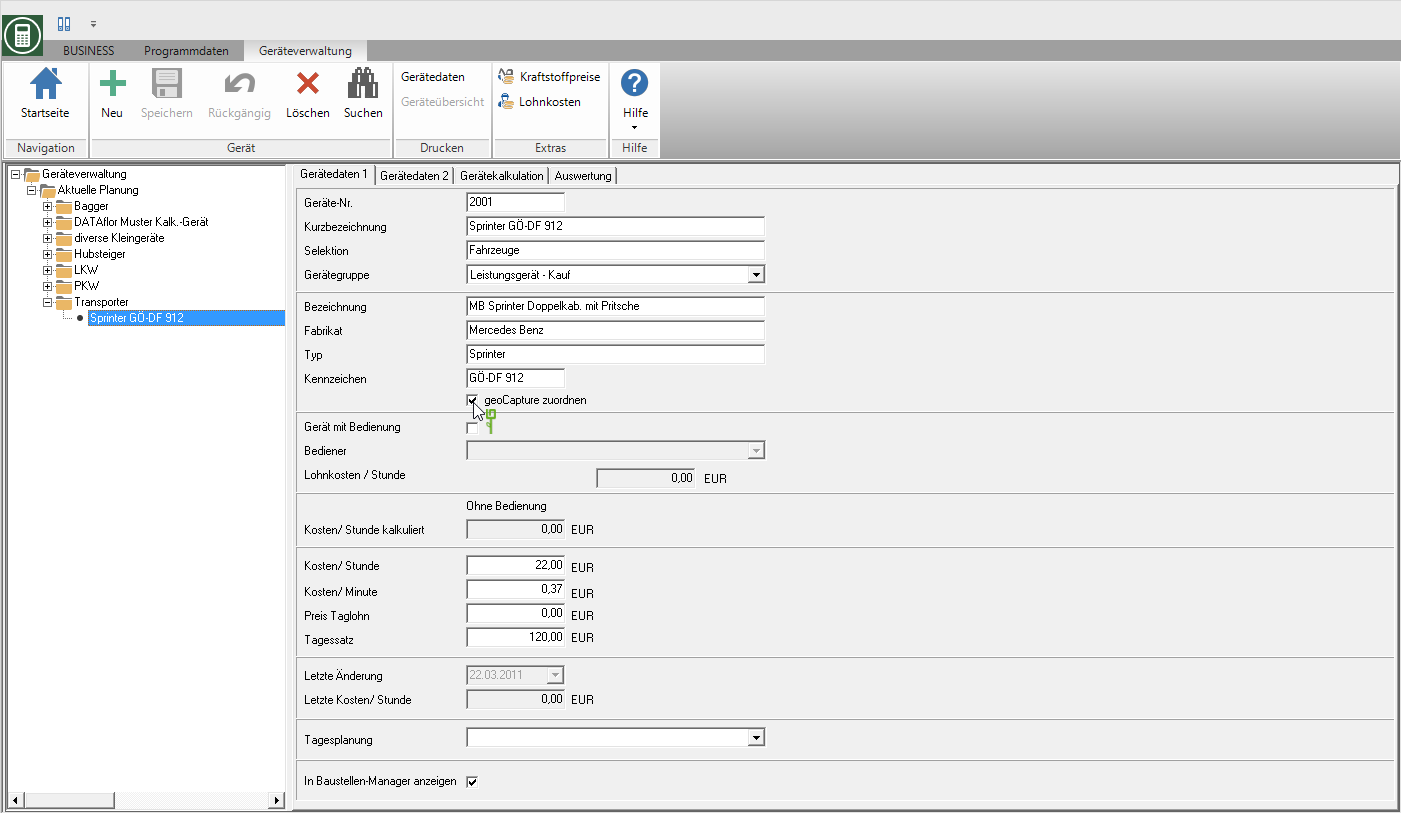
De dialoog Kaart geoCapture wordt geopend. Op het tabblad GPS-zender wijs uw voertuigen toe aan de geoCapture GPS-zender en op het tabblad Baken Voor uw kleine apparaten de geoCapture bakens. Markeer de gps-zender / baken die u aan het apparaat wilt toewijzen en bevestig met [OK] De GPS-zenders / bakens die al aan een apparaat zijn toegewezen, krijgen een korte naam, identificatie en apparaatnummer. van het toegewezen apparaat wordt weergegeven.
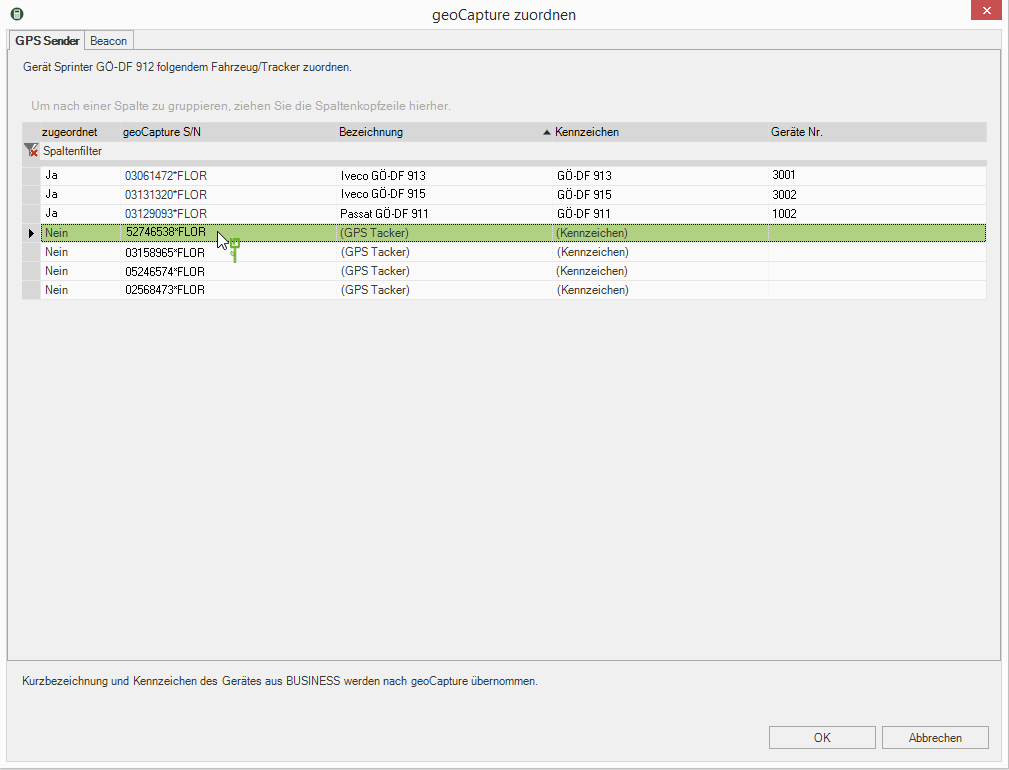
Bekijk gps-gegevens
De GPS-zender zend continu uw standaard locatie-informatie rechtstreeks naar geoCapture via GPS-coördinaten. Met de verbinding met geoCapture, in BUSINESS de huidige positie van de voertuigen kan worden weergegeven met een gps-zender.
De Bakens zend zelf geen gps-gegevens. Voor de lokalisatie van Bakens een gps-ontvanger is vereist. Dit kan een stationaire gateway zijn (bijv. Werkplaats, bouwterrein) of een gps-ontvanger in een voertuig. Als een gps-ontvanger een baken lokaliseert, zendt hij zowel de gps-coördinaten als de datum en tijd naar geoCapture. Dit betekent dat apparaten met bakens in BUSINESS de positie waarop het baken voor het laatst elektronisch werd "gezien", wordt weergegeven.
In het apparaatbeheer van DATAflor BUSINESS heb je op de tab geo-opname Toegang tot de GPS-gegevens van geoCapture.
- Als u een apparaat in de apparaatstructuur selecteert, wordt het geo-opname geeft de gps-gegevens van dit apparaat weer.
- Als u een apparaatgroep in de apparaatstructuur selecteert, wordt het tabblad geo-opname de gps-gegevens van alle apparaten in deze groep worden weergegeven.
Op computers met Windows 10 wordt de kaart rechtstreeks in BUSINESS weergegeven.
Op computers met Windows 8, Windows Server 2016 en 2019 is de kaart te openen via een link in de standaard internetbrowser. De kaartfunctie is echter niet beschikbaar voor Internet Explorer. Definieer een andere browser als het standaardprogramma in de instellingen van uw Windows-besturingssysteem.
Toon positie
Door het tabblad te openen geo-opname de kaart met de huidige / laatste positie van het geselecteerde apparaat of de apparaten van de geselecteerde apparaatgroep wordt standaard weergegeven. Met voertuigen die GPS-zender worden toegewezen door geoCapture, heeft u de keuze om de huidige positie of de route van de zender binnen een periode weer te geven. Selecteer de functie om terug te keren naar de weergave van de huidige positie [Positie] en bevestig met [Laten zien].
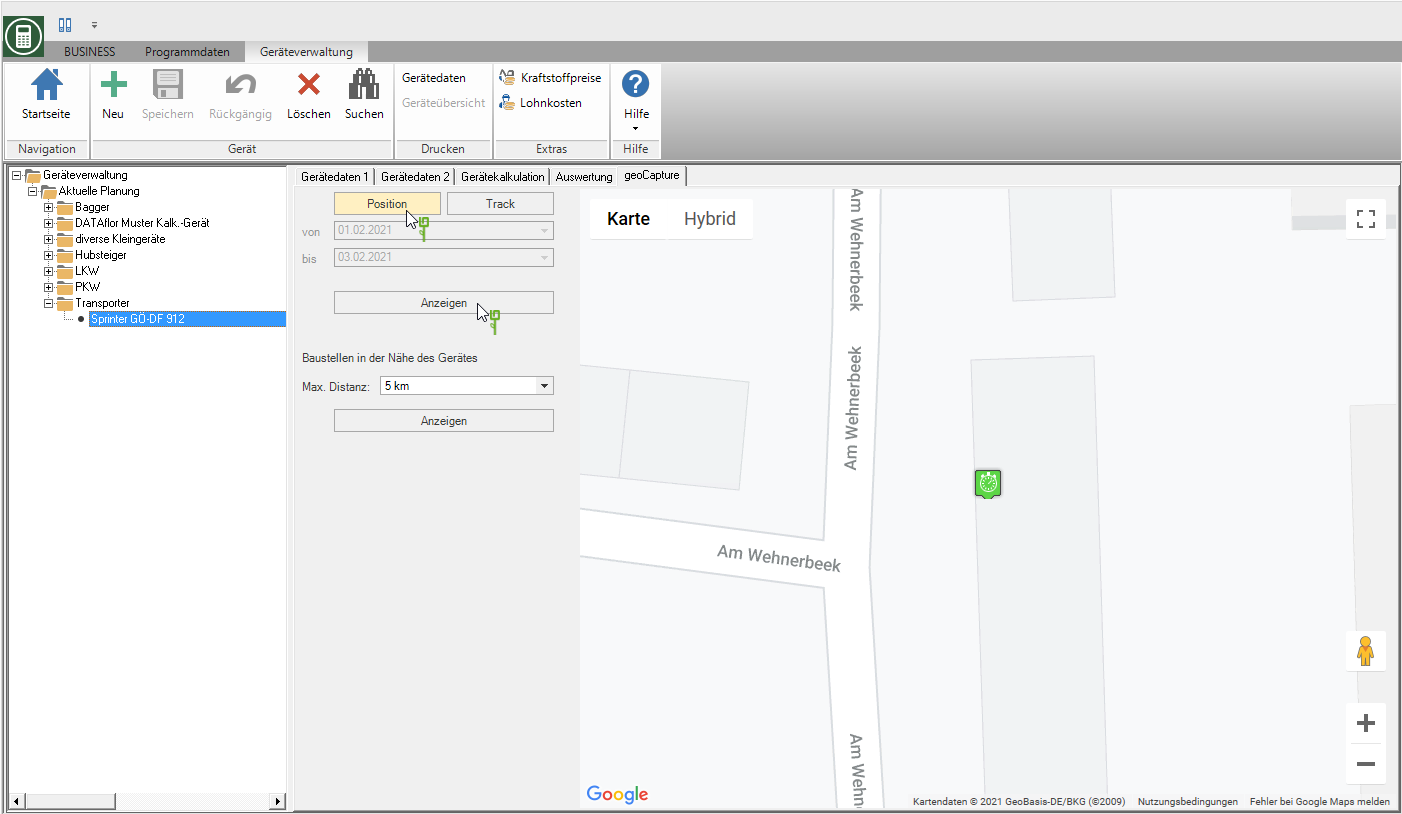
Toon route
Voor apparaten die zijn toegewezen aan een geoCapture GPS-zender, kunt u ook de route van het voertuig of van alle voertuigen in een apparaatgroep binnen een geselecteerde periode weergeven.
- Selecteer hiervoor de functie Order volgen, stel de periode in en bevestig met [Laten zien].
- Als u op een punt op de route klikt, wordt gedetailleerde informatie weergegeven, bijvoorbeeld hoe laat het voertuig zich op de geselecteerde locatie bevond.
Vind bouwplaatsen
Met het zoeken in de buurt kunt u uw bouwplaatsen binnen een bepaalde straal vinden. Zet in de selectie Max. Afstand de zoekradius en bevestig met tonen In de tabel onder de kaart staan alle bouwplaatsen vermeld Plaats van uitvoering zijn in de buurt.

Met een dubbelklik op een bouwplaats kunt u direct overschakelen naar de cursus in het projectbeheer.
Update overgedragen gegevens
Met de functie geo-opname in het menu BUSINESS u kunt de gegevens bijwerken die al naar geoCapture zijn overgedragen, d.w.z. het in BUSINESS overgedragen wijzigingen aan geoCapture. Dit betreft zowel de overgedragen apparaatgegevens als de LV- en werknemersgegevens voor de Mobiele tijdregistratie met geoCapture.
Selecteer in het menu BUSINESS in de groep messaging de functie geo-opname.


